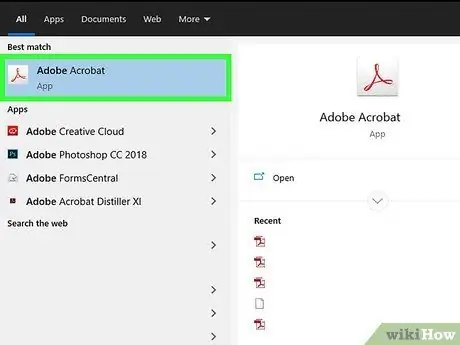- Autor Jason Gerald [email protected].
- Public 2024-01-15 08:13.
- Viimati modifitseeritud 2025-01-23 12:16.
Adobe Acrobat on esimene tarkvara, mis toetab Adobe Systems'i kaasaskantava dokumendi vormingut (PDF). See tarkvara on programmiperekond, mis koosneb mitmest kommertsprogrammist ja tasuta programmidest. Programmi Acrobat Reader (nüüd lihtsalt Adobe Reader) saab Adobe veebisaidilt tasuta alla laadida ja see võimaldab teil PDF -faile üle vaadata ja printida. See programm on Adobe Engagement Platformi põhikomponent ja seda kasutatakse laialdaselt standardvorminguna teksti ilusa ja visuaalselt atraktiivse kuvamiseks.
Samm
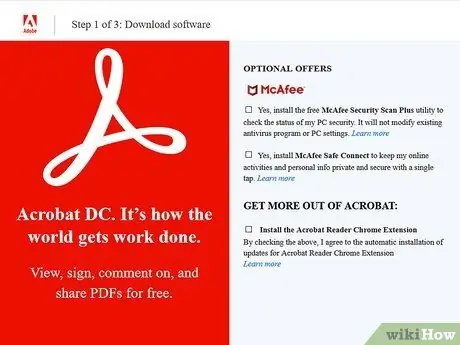
Samm 1. Laadige alla Adobe Acrobat Reader
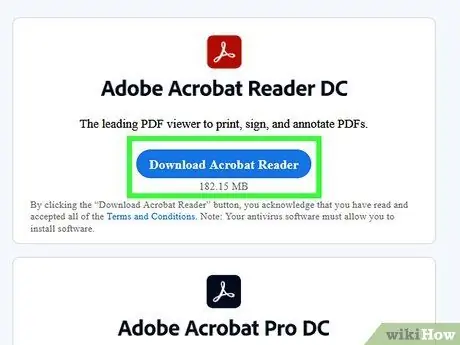
Samm 2. Laadige programm alla, klõpsates nuppu "Laadi alla"
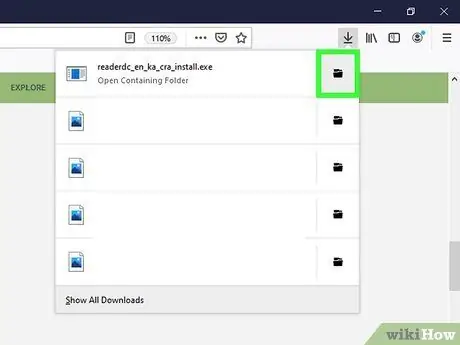
Samm 3. Avage kataloog, kuhu allalaaditud installifail on salvestatud (tavaliselt "Töölaud")
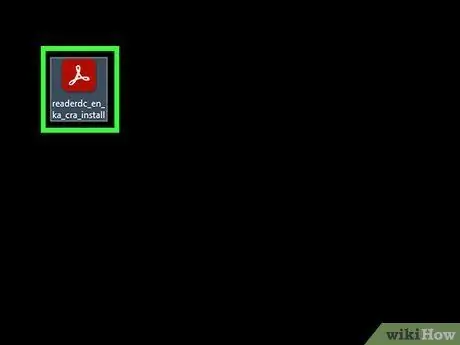
Samm 4. Topeltklõpsake installifaili
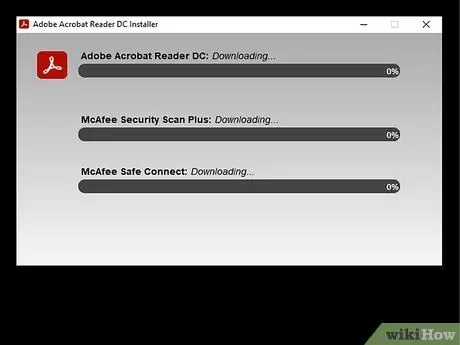
Samm 5. Oodake, kuni Adobe Acrobat Reader installib arvutisse installifailist
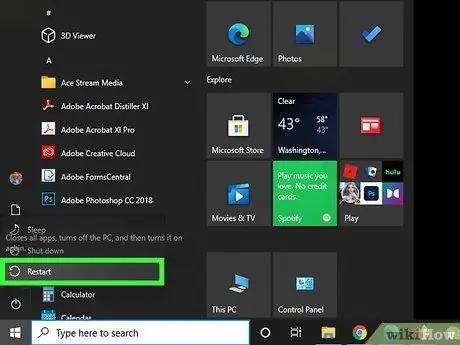
Samm 6. Taaskäivitage arvuti